Üdvözlünk a PSD-Tutorials.de "Animáció az After Effects-ben" tréningen. Én vagyok Philipp Sniechota, és én foglak titeket végigvezetni a tréningen..webp?tutkfid=56215)
Szeretnék egy gyakorlati projekt segítségével veletek elmerülni az animáció világában, és megnézni, mi teszi jóvá az animációt.
Az After Effects-t mint eszközkészletet fogjuk használni, és nem foglalkozunk az alapokkal. Nem fogjuk megtanulni, hogyan hozzunk létre kompozíciókat, használjuk a színlapokat vagy alkalmazzuk az effekteket, hanem arra fogunk összpontosítani, mi tesz jóvá egy animációt. Az itt megszerzett ismereteket nagyon sok területre lehet majd átültetni. Akár nem is kell csak 2D After Effects projektekre gondolni. Az egész eljut a 3D-ig és tényleg a karakter animációig is.
Ez a tréning mindenki számára érdekes, aki érdeklődik a mozgókép tervezés iránt, és a munkájában animációval foglalkozik.
Egy "Animáció könnyen" nevű projektet fogunk együtt csinálni. Készítünk egy rövid előzetest, amely saját magával foglalkozik az animációval. Lépésről lépésre meg fogjuk határozni, mi számít szép mozgásnak, mi a fontos, és milyen szabályokat kell betartani és meg lehet valósítani az After Effects programban. Arról fog szólni, hogyan működik ez az átültetés, milyen tippeket és trükköket tartok készleten, és mi a figyelmeztetendő.
A gyakorlati projekt stílusilag nagyon letisztult. Csak két színnel dolgoztam, nem hoztam létre nagy illusztrációkat, és általában minden nagyon egyszerű maradt. Stílus szempontjából visszamennék az időbe, amikor a képek mozogni kezdtek.
Az animáció ismereteit, amiket nektek átadok, már majdnem 100 éve léteznek, és azóta a Walt Disney, Pixar és más nagy animációs stúdiók használják.
Pontosan ezt a világot szeretném felfedezni veletek, és lehetőleg leegyszerűsített módon, hogy végül megértétek a jó animáció lényegét. Megfelelő gyakorlással, mert ez is hozzátartozik, végül jelentősen gazdagíthatjátok vele mozgóképes projekteiteket.
Ebben az értelemben sok sikert kívánok nektek ezzel a tréninggel, és tanulságos időt, és hamarosan találkozunk újra, amikor az animáció alapjaival foglalkozunk, vagyis Walt Disney "Disney szabályai - 1. rész" alapművével kezdünk, és utána a színekkel folytatjuk.
Mielőtt most nekiállnánk és belevetnénk magunkat az After Effects-be, szeretnék pár mondatot ejteni a koncepcióról, azaz pár mondatot arról, mit kell csinálni, mielőtt elkezdődne.
Fontos átgondolni, milyen irányba szeretnél stílusilag menni, és milyen megjelenést vagy hangulatot akarsz közvetíteni vele.
Ebben az esetben úgy gondoltam, menjünk el messze ezektől a fényes motion graphics-től és csillogó gömböktől, amit ma ismerünk, az égből és az amerikai televízióból. Menjünk egy lépéssel vissza az időbe, amikor az animáció elkezdődött, az animáció idejébe és a Disney szabályok idejébe, és adjunk egy kis animált kinézetet a videónknak.
Természetesen nem akarunk animált filmet készíteni, mert az túl bonyolult lenne, és azért is dolgozni akarunk az After Effects-szel. Tehát az animációs stílistikát használjuk, majd azt átültetjük az After Effects-be. Mi segít ebben?
1. lépés
Ebben az esetben már egy kézzel íródott betűtípus mellett döntöttem. Ez a betűtípus nem kézzel rajzolt, hanem az Amatic nevű betűtípus, amelyet a fontsquirrel.com oldalon találhattok. Köszönet az alkotójának, Vernon Adamsnak.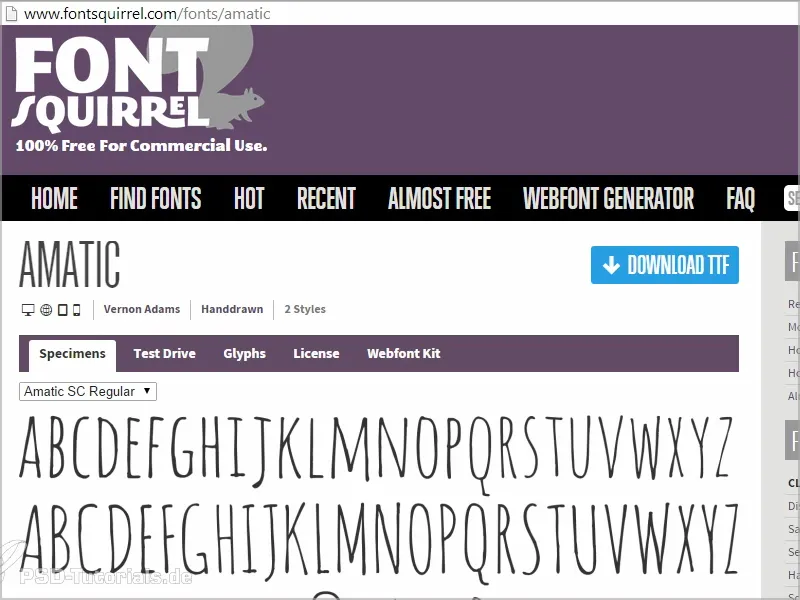
Van nagy és kisbetűs változat, amelyek mindenki nagybetűvel vannak írva, azonban két betűtípusunk van így. A kisbetűk újra rajzolt változatai a nagybetűknek.
Egy szép betűtípus, amely nagyon jól működik animálva.
Ezt meg fogom mutatni nektek az egyik következő tanfolyamon, hogyan lehet úgy megcsinálni, mintha minden képkocka újra lenne rajzolva.
Ehhez letöltöm és telepítem ezt a betűtípust.
2. lépés
Hogy még inkább felidézzem azokat az érzéseket, amikor a képek mozogni kezdtek, és a film is elkezdődött, körülbelül 1900 körül, döntöttem, hogy zeneileg is ebbe az irányba megyek. Egy Ragtime emlékeztet a Charly Chaplinra, a Dick & Doofra és mindazokra az kezdeti kísérletekre a tévéfilmek terén és természetesen az animációs iparban is.
A megfelelő zenét az Incompetech.com oldalon találtam meg, Kevin MacLleodtól. Egy nagyszerű srác, már 2006 márciusa óta jelen van, és oldalain elég sok dalt és stílust kiszolgál. Főleg a legújabb dolgok nagyon jók, és ő is felvette a "Fig Leaf Rag"-ot, egy klasszikus Scott Joplin-tól, úgymond filmzene a némafilmekhez.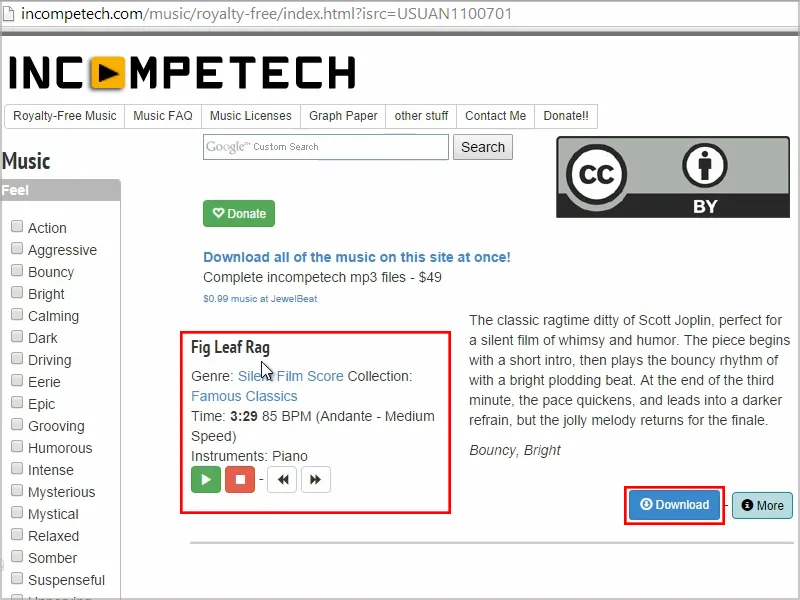
Ezt a stílistikát kerestem. A zene gyönyörű akcentusokkal rendelkezik, ami mindig jó animációknál. Tehát olyan részek vannak, amelyek a zenével együtt mennek. Ezekben a részekben fantasztikusan animálhatunk, és már majdnem fejezeteket építhetünk fel.
Letöltöm ezt a zenét.
3. lépés
Színvilág tekintetében úgy döntöttem, hogy viszonylag visszafogottan maradunk a kék és sárga kombinációjában, tehát csak két színárnyalatot fogunk használni, amelyek egymást kiegészítve kiemelkednek.
Ez ebben az esetben nagyon jól működik a másik irányba is, tehát sárga betűk kék háttéren, illetve kék betűk sárga háttéren. Ezzel játszhatok, feloszthatom a videót, létrehozhatok fejezeteket, például az animáció közepén váltogathatom a két színt, például egy vizuális határvonalat teremthetek az elmagyarázó és kérdő pozíciók között. Ilyen esetekre nagyon jól működik. 
4. lépés
Ehhez létre fogunk hozni egy beállítást, és először is létrehozzuk a projekt fájlt, hogy szépen animálhassunk és erre koncentrálhassunk.
Megnyitjuk az After Effects-t és onnan megint közvetlenül a hang-mappából "Fig Leaf Rag" címkét importáljuk az After Effects-be. .webp?tutkfid=56220)
Az időtartam itt még 3:29-kor jelenik meg, de természetesen nem ennyi ideig fog tartani a videó. Kb. fél perc után be fogjuk fejezni a számot.
5. lépés
Az induláshoz húzzuk "Fig Leaf Rag" -et a kompozíció ikonra, így létrehozunk egy kompozíciót.
Ellenőrzöm a kompozíciós beállításokat jobbkattintással vagy Ctrl+K-val. Itt minden tökéletes: A "Felvétel: 720 25"-öt választjuk, tehát a fél HD-t 25 képkockával másodpercenként (képkockasebességgel), mert Európában vagyunk.
A hosszt hagyjuk úgy, van helyünk mogott. Arra egyelőre nem kell figyelnünk. Ezt jóváhagyjuk az OK-val. 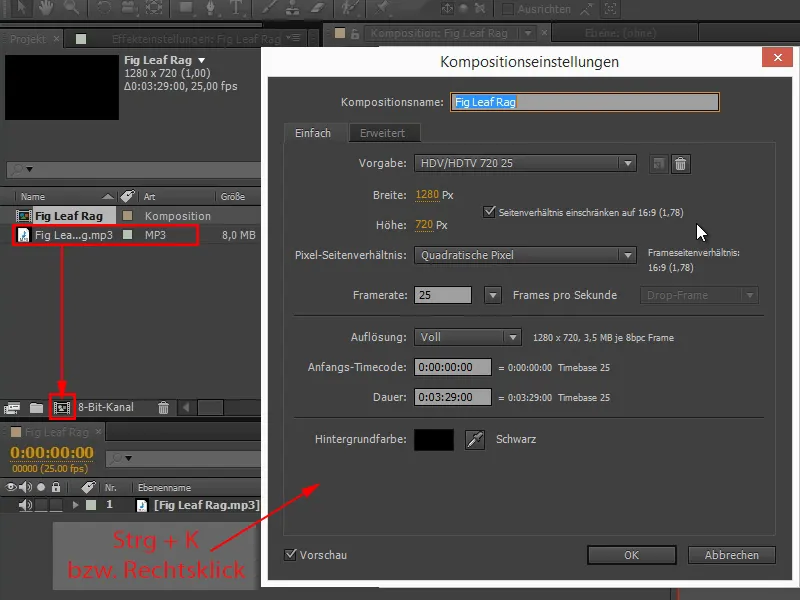
6. lépés
A betűtípus telepítve és beállítva: Amatic SC.
"Animáció könnyen elkészítve" feliratot írok és kissé megnövelem a betűméretet.
Egy kis tipp ezen a ponton: Mindig megpróbálom a betűméretet a vezérlőpanelen beállítani. Ugyanis gyakran látom, hogy az emberek egy szöveget írnak, majd megfogják az általuk megfelelőnek vélt szöveget, és a Shift + kattintás gombot lenyomva nagyobbra húzzák. Erről lebeszélném őket, mert valójában csak az adott réteg méretarányát változtatták meg. Ez minőségi szempontból nem probléma, mivel az After Effects-ben a szövegek vektor alapúak, de kicsit bonyolult lehet, ha különböző szövegeket egységesen akarunk formázni - ugyanis nem szabad túl sokféle betűméretet használni. És akkor nehéz lesz azokat azonos méretűvé tenni. 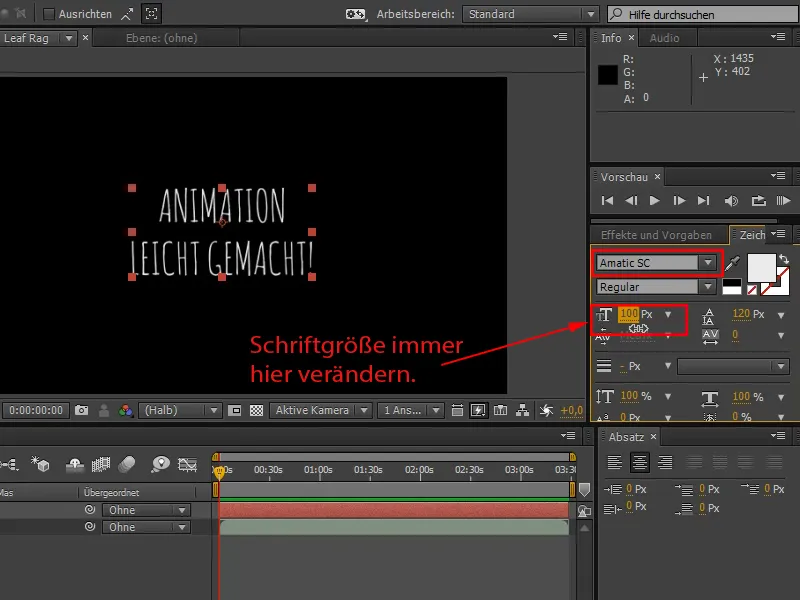
Az átméretezést inkább a nagyításhoz és a közelítéshez tartogatnám. Design- és alapvető elrendezési célokra a karakterpalettát és a betűméretet javaslom.
A szöveggel való munkával kapcsolatban még egy tippet adnék nektek:
Ha a kurzort beteszitek a szövegbe, akkor az egyes betűk közötti távolságot, azaz a Spacing-et (vagy Spationierung vagy Kerning)-et nagyon könnyen egyenként beállíthatjátok.
Gyakran látok olyan embereket, akik a vezérlőpanelt használják a csúszka segítségével - ha mindent kijelölök, itt a teljes szélességet kapom meg - és ezzel próbálják összenyomni a szöveget. Ez egy önmagogyarázó módja annak, hogy tegyék. Az Alt + bal elem vagy jobb nyílgombokkal tényleg nagyon kényelmesen tudom megtenni, és közben még a szöveg közepén is tartózkodhatok. A szöveget könnyen spationizálhatom, amíg meg nem tetszik. 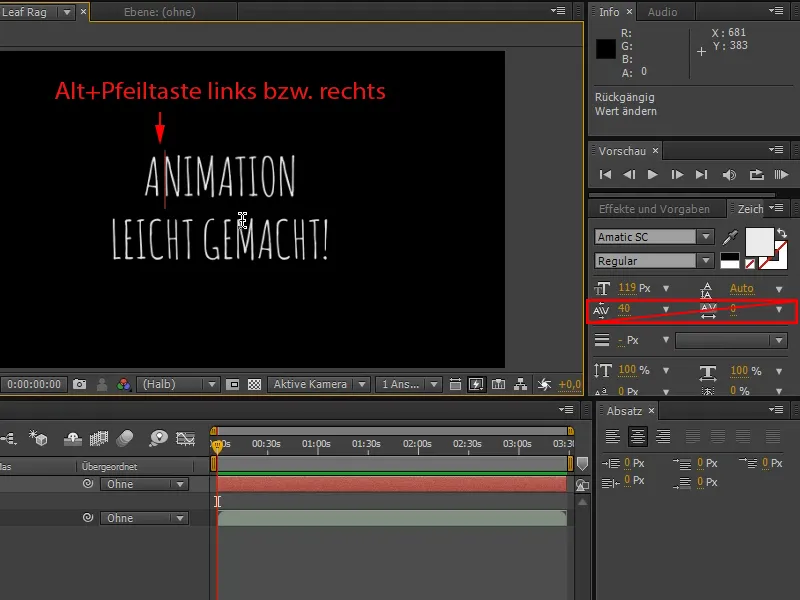
Az esetünkben egy kissé rosszul sikerült Spationierung nem jelent különbséget, mert itt úgyis kézzel írott kinézet van, és egy tökéletes Spationierung nem annyira szükséges, mint amennyire egy Sans Serif típusúnál lenne.
7. lépés
Most még szívesen módosítanám a sorok közti távolságot. Itt is van egy csúszka, vagy ha háromszorosan kattintotok a második sorra, akkor az egész sor kijelölődik.
És így könnyedén tartva lenyomva az Alt gombot és a nyilakat felfelé vagy lefeléig elmozdítva a sort a saját ízlésetek szerint pozicionálhatjátok.
Ez rögtön átveszi az automatikus méretet és fokozatosan lefelé mozdul el, ami számomra ismét sokkal kényelmesebb. 


